
Nogle brugere skal undertiden beskæftige sig med softwaren med tvivlsomme oprindelse - for eksempel til testformål. Den bedste mulighed i sådanne tilfælde vil være en separat computer eller en virtuel maskine til dette, men det er ikke altid muligt. Men der er en løsning - du skal bare bruge "Sandbox" -programmet, til det antal, der også gælder for Sandboxie.
Download Sandboxie.
Faser af at arbejde med Sandboxie
Applikationen giver dig mulighed for at køre i "Sandbox" eksekverbare filer (inklusive programminstallatører), arbejde med en webbrowser og filer, konfigurere deres adfærd i visse tilfælde.Kører webbrowser.
Hovedårsagen til, hvilke brugere er interesseret i Lignende Sandbox Software - Sikker Arbejde på internettet. Det pågældende program giver dig mulighed for at nå dette mål.
- Efter installationen skal du finde en genvej på skrivebordet med Sandboxie-ikonet og signaturen "Browser i Sandbox".
- Dobbeltklik Venstre-klik på, at det vil føre til lanceringen af en webbrowser, der er tildelt som standard - I vores eksempel er det Mozilla Firefox. Bemærk venligst, at vinduet vil blive fremhævet med en gul ramme.
- Med ansøgningen for at se internetsiderne, der kører i Sandboxy, kan du lave alle de sædvanlige handlinger: Se online video, læs tekst og endda download filer, men du skal huske på, at sidstnævnte er i arbejdsmappen.

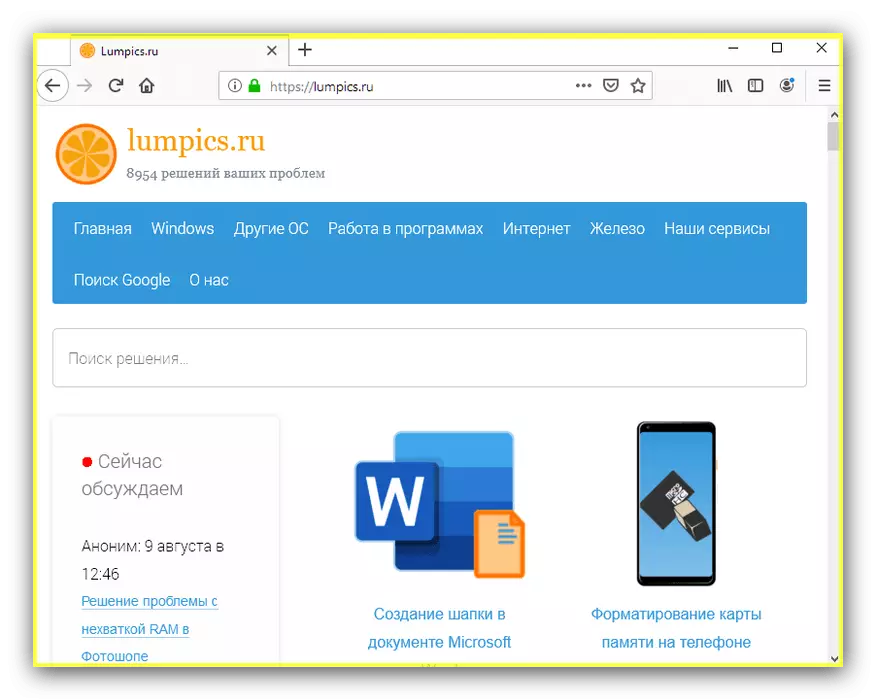
Running Programs.
Følgende scenario bruger "Sandbox" -miljøet er lanceringen af software.
- Find den programgenvej, du vil køre, eller dets EXE-fil. Fremhæv det og klik på højre museknap, og vælg derefter "Kør i Sandbox".
- Et vindue vises med valg af miljøet - vælg det ønskede og klik på "OK". Herfra kan du også vælge en variant af den normale programlancering, samt efterligne administratoradgangsrettighederne (du skal nævne afkrydsningsfeltet "Kør som UAC-administrator").
- Ansøgningen vil blive lanceret, hvorefter de kan bruges fuldt ud. På denne måde kan du køre flere vinduer med en applikation, som f.eks. En messenger eller onlinespil. Softwarevinduet, der løber gennem Sandboxie, lukkes i den allerede velkendte gule ramme, og dets navn i titlen vil blive lukket i symboler [#].
- I tilfælde af problemer Når du åbner programmet via Sandbox, vises et vindue med meddelelser, hvor fejlkoden vises. Vi vil tale om de mest almindelige, vi vil tale nedenfor.
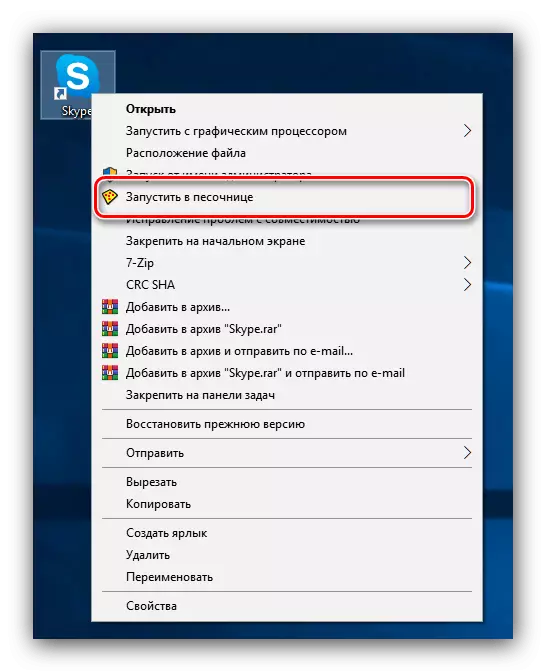
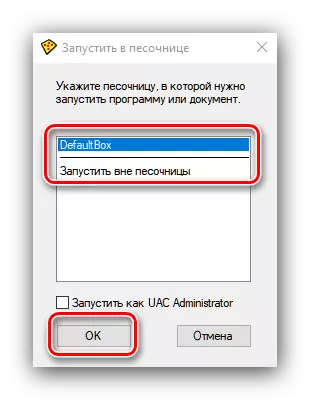
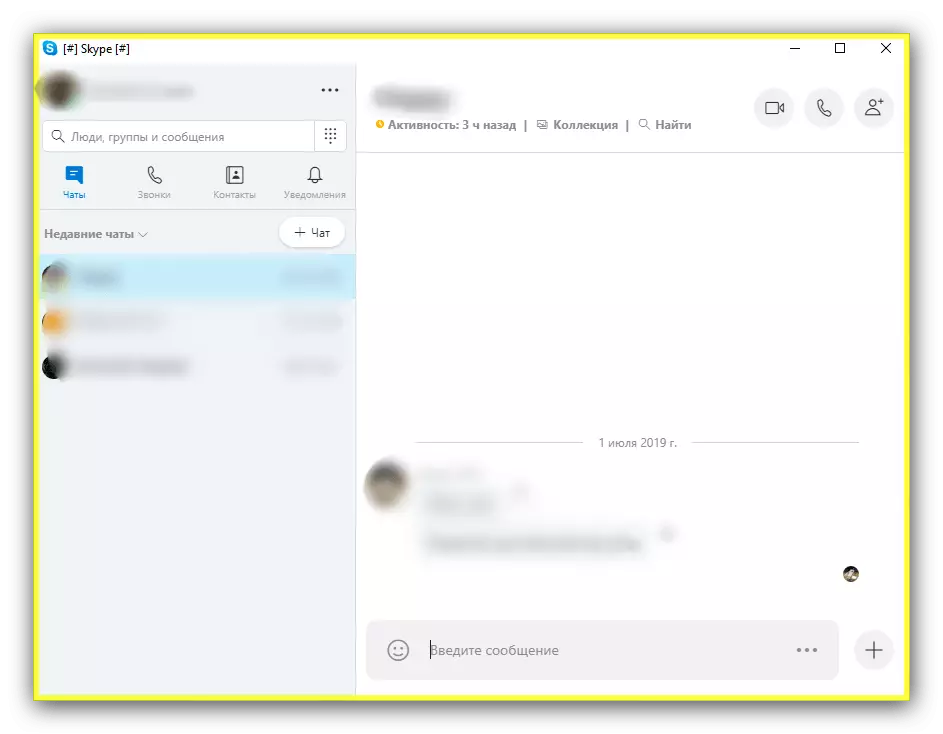
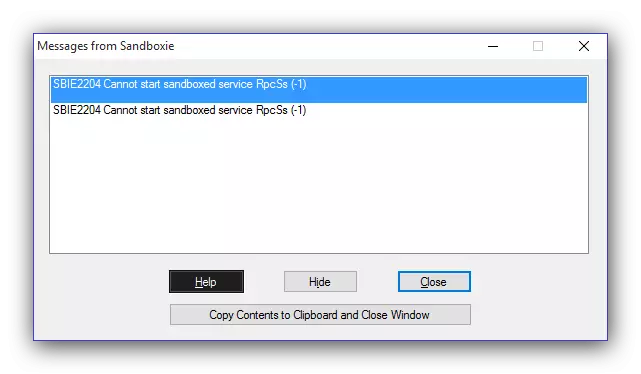
Arbejder med filer
I "sandkassen" af det pågældende mellemrum kan du også åbne en række filer, såsom arkiver af tvivlsom oprindelse. Algoritmen af handling er nøjagtig den samme som med programmerne (teknisk åbner softwaren for at se måldokumentet), så den tidligere instruktion vil komme til at åbne filer i sandkassen.Ledelsesmiljø.
Udviklerne gav brugere såvel som de ledelsesværktøjer, hvor programmerne kører og filer åbner. De har det oplagte navn "Sandboxie Management".
- For at få adgang til kontrolinterface, find programikonet i systembakken.
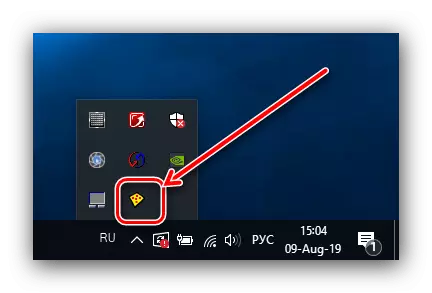
Klik på det med LKM og vælg indstillingen "Vis vindue".
- Ledergrænsefladen til at køre programmer og åbne filer vises i sandkassen.
- Hovedrummet indtager en ejendommelig analog af "Task Manager": Et snap, hvor de processer, der anvendes af mediet eller kører i den, vises. Ved at trykke på højre museknap kan programmet udfyldes, konfigurere start og lukning samt konfigurere adgang til ressourcer.
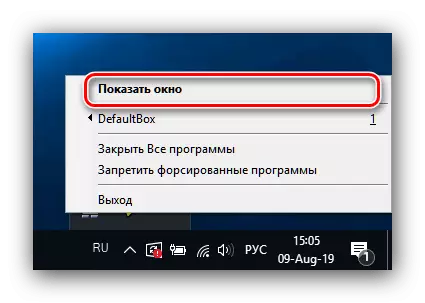
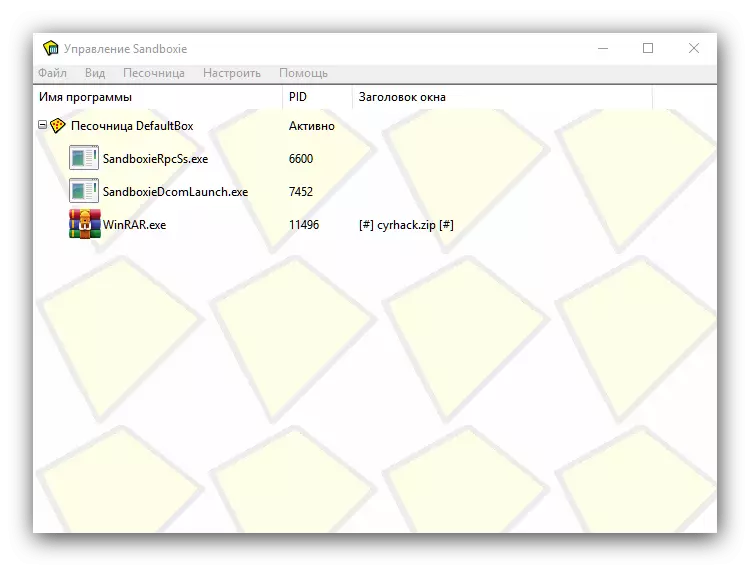
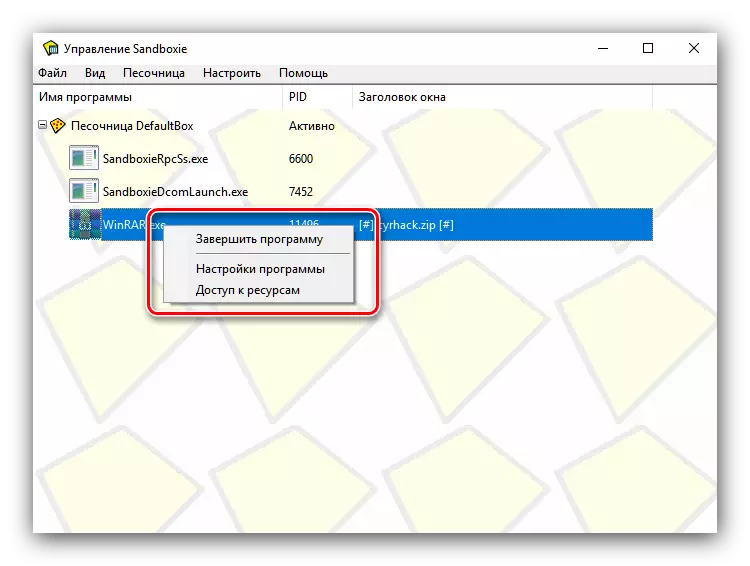
Indstilling af sandboxie parametre
Sandkasse kan konfigureres "for sig selv" til mere behagelig brug.
- De vigtigste parametre for sandboxyet er tilgængelige via menuen "Konfigurer" i kontrolvinduet.
- Tilgængelige indstillinger er ikke for meget. Først og fremmest ønsker vi at bemærke visning af advarsler, hvis en eller anden software starter ud af sandkassen (indstilling "Advarsel om programstart") - det er nyttigt for brugere, der bruger Sandboxie til test.
- Anstændigt opmærksomhed er mulighederne for integration af sandkasser i Windows Stifinder. Du kan vælge MANAGER AUTORUN-indstillingerne, hvilket skaber genveje til direkte at starte applikationer i et isoleret miljø, samt aktivere eller deaktivere åbningselementet i Sandboxie fra kontekstmenuen.
- Fra menuen Indstillinger kan du indstille kompatibilitetsparametre med enhver software. Først og fremmest er det nødvendigt for Windows 8 og over brugere, men det vil også være nyttigt for brugere, der har antivirusser med "Sandbox" -funktionen - blot tilføj en problematisk software til kompatibilitetslisten, og sandboxy-algoritmerne vil gøre alt alene .
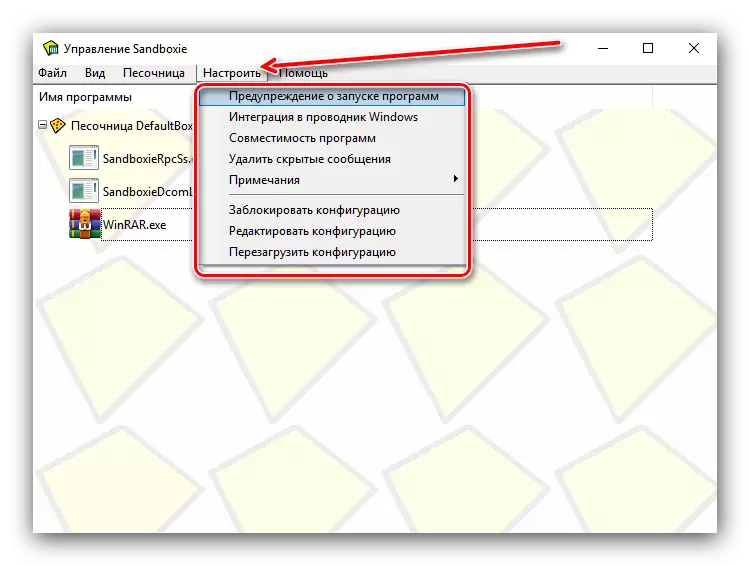
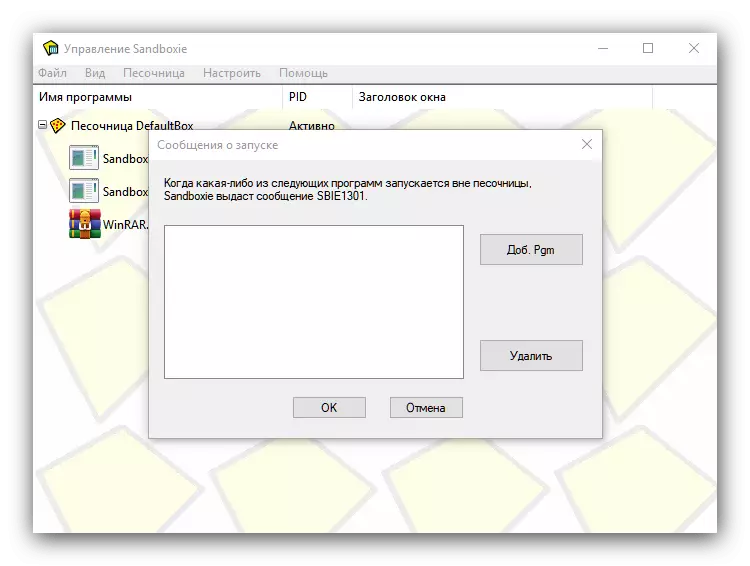
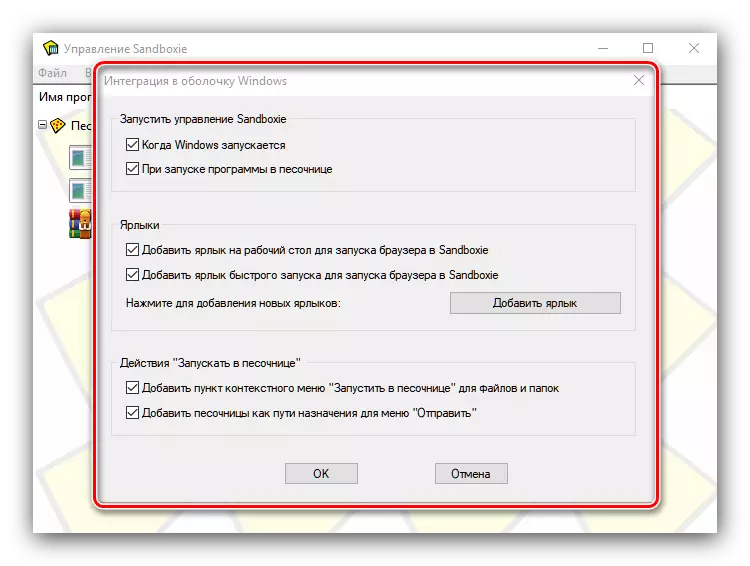
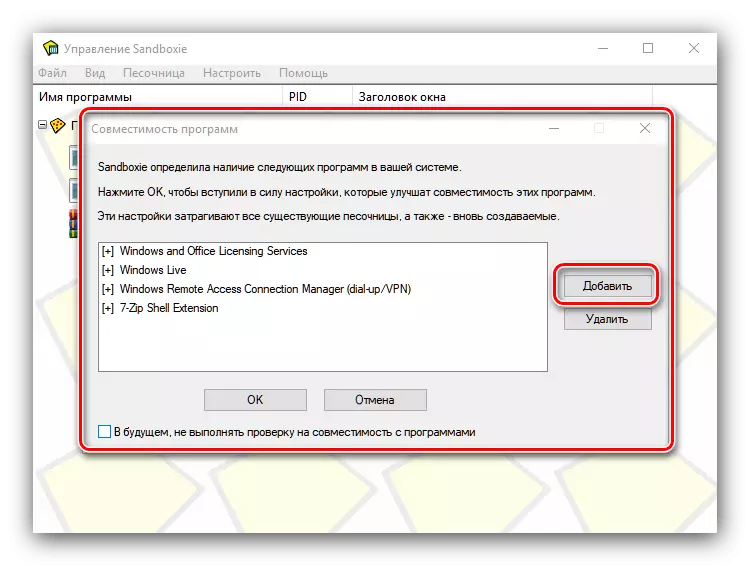
Løse nogle problemer
Ak, men nogle gange, når du bruger "Sandboxes", opstår problemer. Overvej de hyppigste og fortæl os mulighederne for at eliminere.Fejl "Sbie2204 kan ikke starte Sandboxed Service RPCSS"
Et lignende problem er karakteristisk for versioner af Sandboxie 5.0 og ældre, som er installeret på Windows 10. Årsagen er miljøets uforenelighed med kapaciteten i dette operativsystem, så den eneste løsning er at installere de aktuelle opdateringer af programmet.
Fejl "Sbie2310 Name Buffer nået overløb"
Dette problem vedrører også uforenelighed, men denne gang med et bestemt program. Ofte er synderne antivirusser med mulighederne for "sandkasse" eller lignende software. Metode til at eliminere fejlen er også indlysende - deaktiver eller afinstaller applikationen, der er i konflikt med Sandboxie.
Fejl "SDIE2211 Sandboxed Service mislykkedes at starte: * Applikationsnavn eller fil *»
Et sådant svigt opstår ofte fra Windows 7-brugere. Problemet er brugerkontokontrolsystemet, som interfererer med eller installerer en fil, der kræver, at den administrative myndighed kører. Løsningen er enkel - i vinduet "Sandbox", når du åbner denne software eller et dokument, skal du kontrollere "Kør som UAC-administrator" -indstillingen.
Konklusion.
På dette kommer vores vejledning til brugen af Sandboxie til en ende. Endelig minder vi på - miljøet "Sandbox" er ikke et panacea til computersikkerhed, så hvis du skal håndtere mistænkelig software, er det bedre at bruge en virtuel maskine.
